Como Realizar Ajuste Itens SPED Fiscal Integral
Como Realizar o Ajuste de Itens no SPED Fiscal do Sistema Integral?
Sumário:
Solução:
1 - Realizando Consulta da Nota Fiscal de Entrada no SPED
| Rotina: | Entradas / Saídas |
|---|---|
| Programa: | SPD054 |
| Localização: | SPED EFD - NFe NFCe / Nota Fiscal / Sped |
Para consultar uma nota fiscal na rotina de movimento do Sped, acesse a localização citada acima.
Ao acessar a rotina Entradas / Saidas, preencha os seguintes campos:
|
Campos
|
Descrição
|
|---|---|
| Mes/Ano: | Informe o mês e ano que foi lançado a nota. |
| Loja: | Informe o número da loja que foi lançado a nota. |
| E/S: | Informe a letra correspondente ao movimento da NF-e, sendo: E para as notas fiscais de entrada, ou S para as notas fiscais de saída. |
| Série: | Informe o número de série da NF-e desejada, ou pressione a tecla Enter para pular o campo. |
| Doc: | Informe o número da nota fiscal desejada e pressione a tecla Page Down para carregar os dados. |
Assim que preencher os campos acima, pressione a tecla Enter e, ao ser exibido a mensagem " Confirma? " informe a letra S ou pressione novamente a tecla Enter.
Ao ser exibido a pergunta " Prossegue/Altera? " informe a letra P ou pressione a tecla Enter.
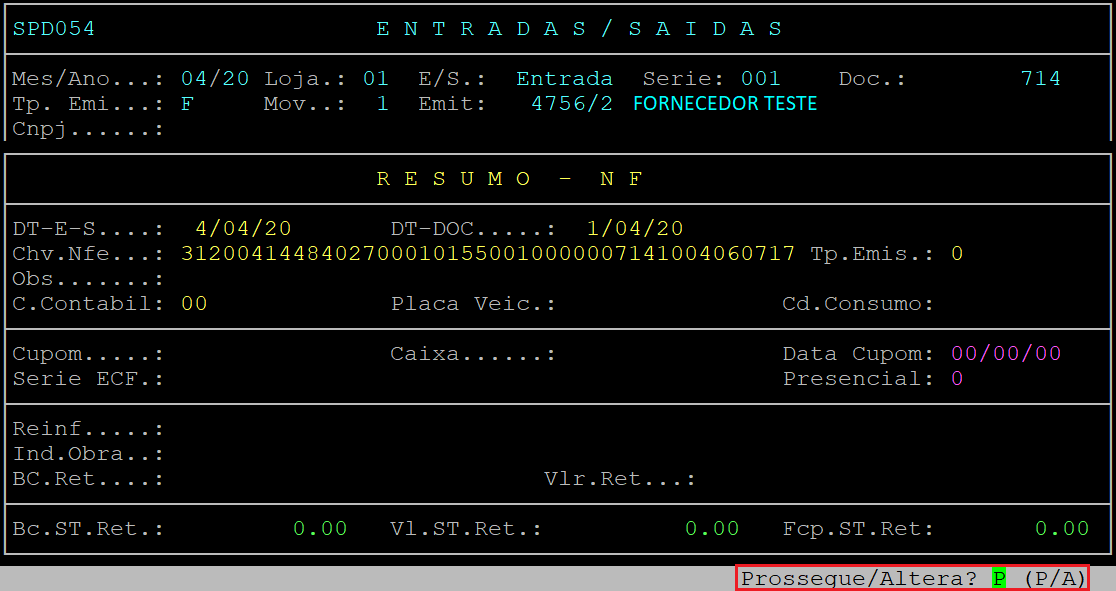
Ao alcançar o campo Tp. Emi (Tipo de Emitente), pressione a tecla F7 para acessar a tela de itens.
No campo CodItem, pressione a tecla F2 para listar os dados do (s) produto (s) da nota fiscal, conforme os exemplos abaixo.
2 - Realizando o Lançamento do Ajuste para os Itens
| Rotina: | Ajuste de Itens |
|---|---|
| Programa: | SPD028 |
| Localização: | SPED EFD - NFe NFCe / Ajustes EFD / Ajuste de Itens |
Para incluir o ajuste de itens para a nota fiscal, acesse a localização citada acima.
Ao acessar a rotina Ajuste de Itens, preencha os seguintes campos:
|
Campos
|
Descrição
|
|---|---|
| Loja: | Informe o número da loja que foi lançado a nota. |
| Mes/Ano: | Informe o mês e ano que foi lançado a nota. |
| Doc: | Informe o número da nota fiscal desejada e pressione a tecla Enter para prosseguir. |
| Ent/Saida: | Informe a letra correspondente ao movimento da NF-e, sendo: E para as notas fiscais de entrada, ou S para as notas fiscais de saída. |
| Serie: | Informe o número de série da NF-e desejada, ou pressione a tecla Enter para pular o campo. |
| Tp.Emi: | Informe a letra correspondente ao tipo de emitente, sendo: F - fornecedor, C - cliente, ou L - loja. |
| Movim: | Informe o número correspondente ao movimento da nota fiscal, sendo: 1 - compras, 4 - transferência entrada ou 7 - devolução de clientes. Em seguida, pressione a tecla Page Down para carregar os dados. . |
Assim que preencher os campos acima, pressione a tecla Enter até alcançar o campo Item.
No campo Item, informe o código do item cadastrado no sistema (com o dígito verificador) e, pressione a tecla Enter. No campo Cfop, informe o CFOP do item e, pressione a tecla Enter até alcançar o campo Cod.Aj.
Outra maneira, entretanto, para incluir esses dados do item é pressionar a tecla F4, no qual será possível visualizar todos os itens da nota fiscal referenciada. Para selecionar um item, utilize as setas do teclado e, pressione a tecla Enter, assim, o sistema preencherá automaticamente os campos Item e Cfop. Em seguida, pressione a tecla Enter até alcançar o campo Cod.Aj
|
OBSERVAÇÃO: Se não desejar informar o item da nota fiscal ou a mesma não possuir, quando o cursor estiver no campo Item, pressione a tecla Enter sem preencher o campo até alcançar o campo Cod.Aj. |
No campo Cod.Aj, informe o código de ajuste, conforme desejado.
Outra maneira, entretanto, para informar o código de ajuste é pressionar a tecla F2, no qual será possível visualizar os códigos disponíveis no sistema. Para selecionar um código, utilize as setas do teclado e, pressione a tecla Enter.
No exemplo deste documento foi utilizado o código MG71000501, no qual consiste em um ajuste de ST que colhe o sequencial do registro E250.
No campo CdObs.C195, informe o código da observação C195 e, pressione a tecla Enter para prosseguir.
No exemplo deste documento foi informado o código 000001, que consiste no código da observação do registro C195 da nota.
No campo Seq.Reg.E250, informe o sequencial do registro E250 e, pressione a tecla Enter para prosseguir.
No campo UF, informe o Estado utilizando a sigla correspondente.
No campo Vl.ICMS.A, informe o valor do ajuste desejado e, pressione a tecla Enter.
O valor utilizado no exemplo deste documento é apenas ilustrativo.
No campo Desc.Comp, informe a descrição completa do ajuste e, pressione a tecla Enter.
Ao ser exibida a pergunta " Confirma? ", informe a letra S ou pressione a tecla Enter, para confirmar a inclusão do ajuste.
Ao confirmar a inclusão, o cursor do teclado retornará para o campo Item, se desejar incluir outro ajuste para os demais itens (se existir). Ao finalizar os ajustes, pressione a tecla Esc.
Ao acessar a tela INFORMACAO/ OBSERVACAO, insira as informações e observações, se desejar e, pressione a tecla Esc para finalizar.
|
IMPORTANTE: Para verificar as melhorias que foram realizadas na rotina, consulte os seguintes documentos: 1 - Atualização | Melhoria Função 4 Produtos Novos Ajuste Itens Integral 2 - Atualização | Melhoria Função 5 Alterar Produto Ajuste Itens Integral 3 - Atualização | Melhoria Função 7 Excluir NF Ajuste Itens Integral |
|
O Atendimento para a Avanço Informática é prioridade! Caso Você tenha alguma dúvida, fique à vontade para entrar em contato com a gente: |


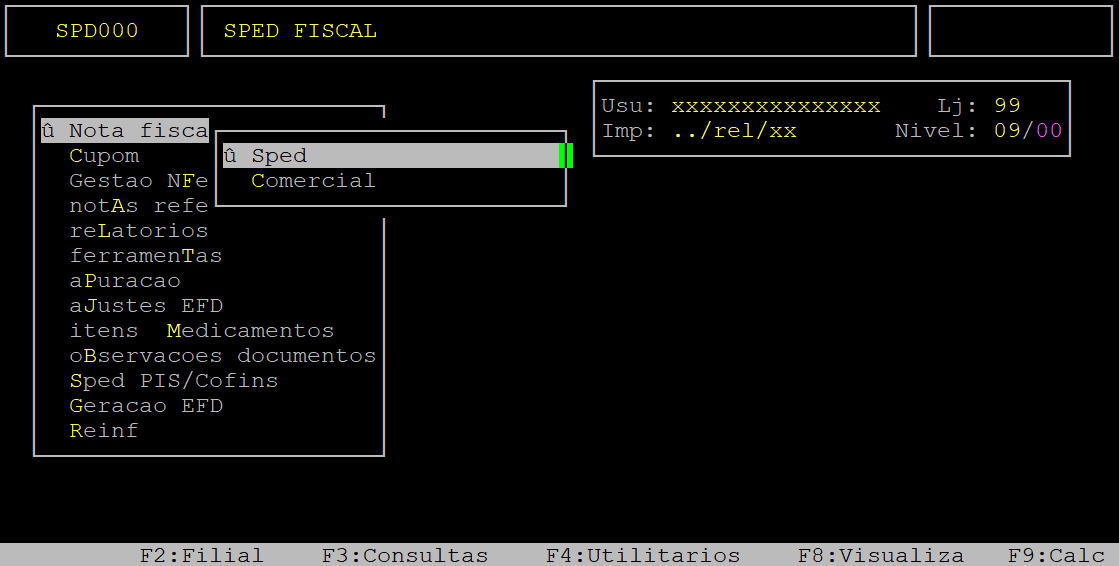
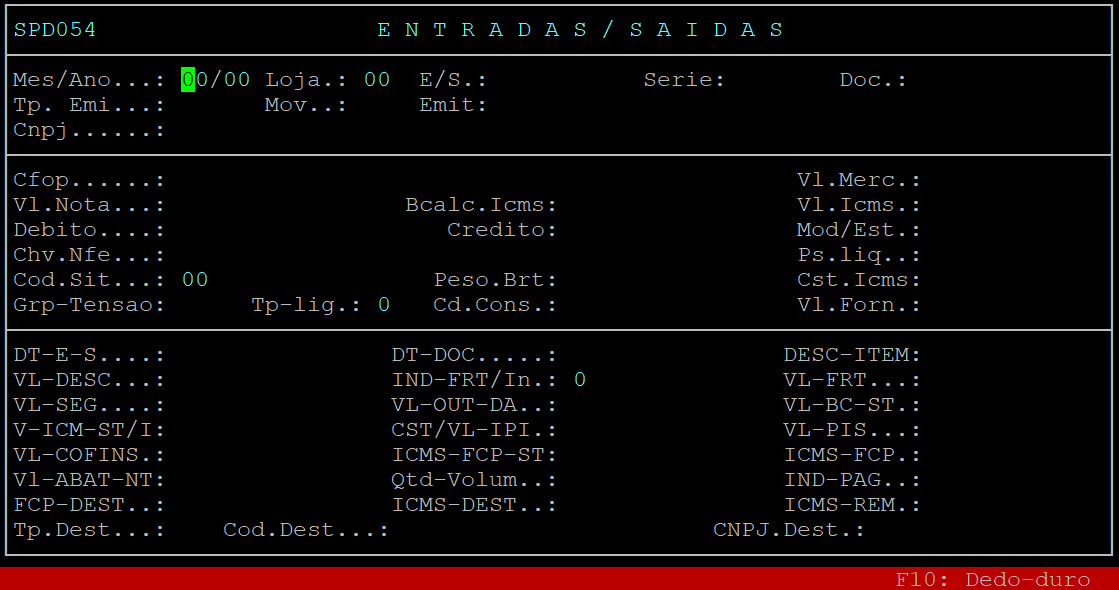
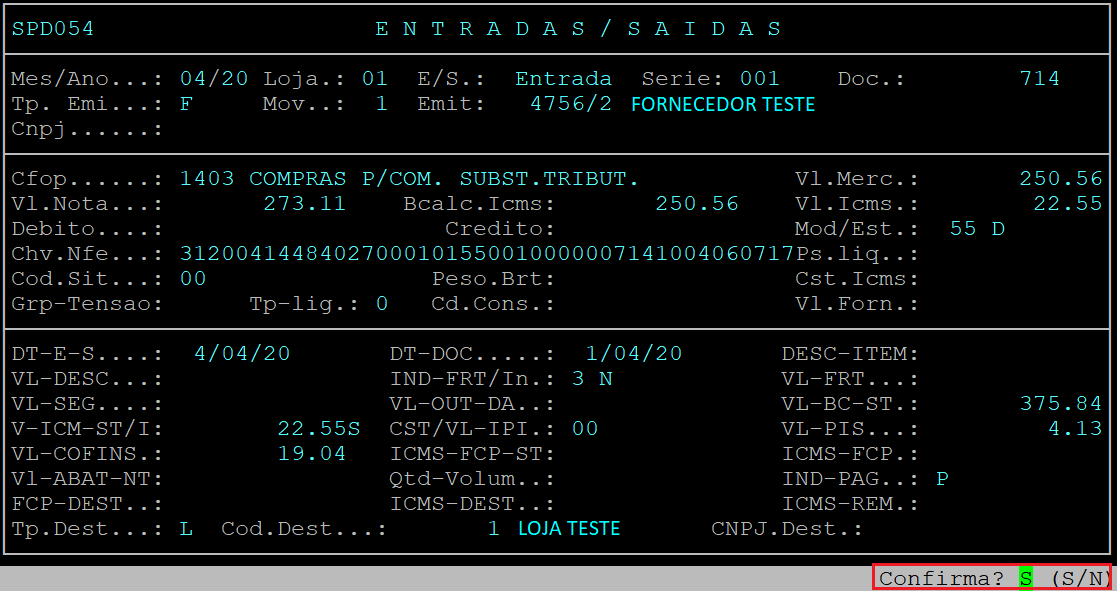

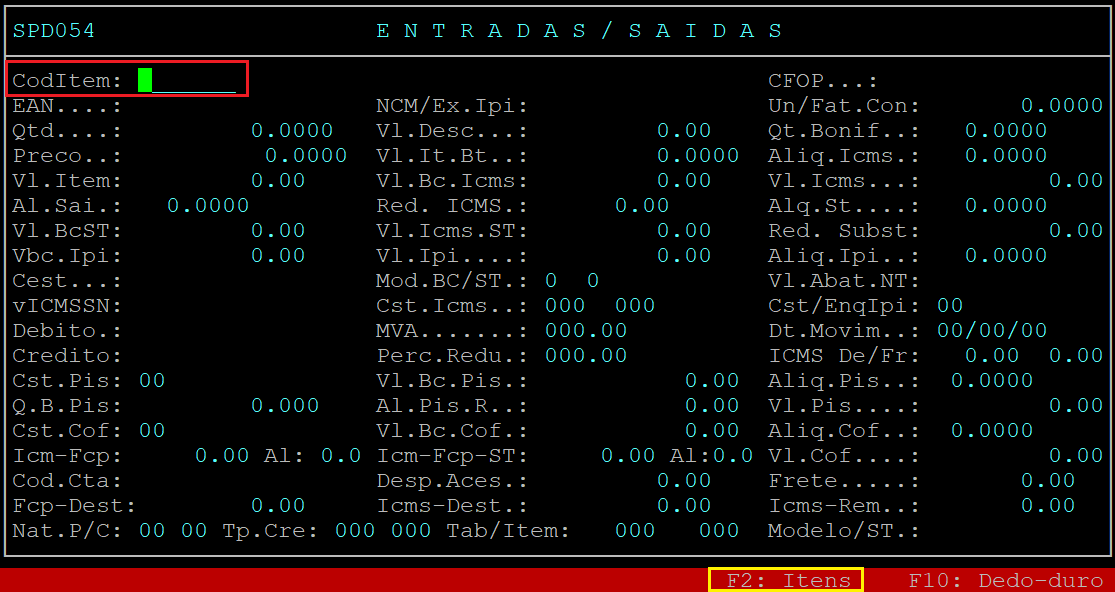
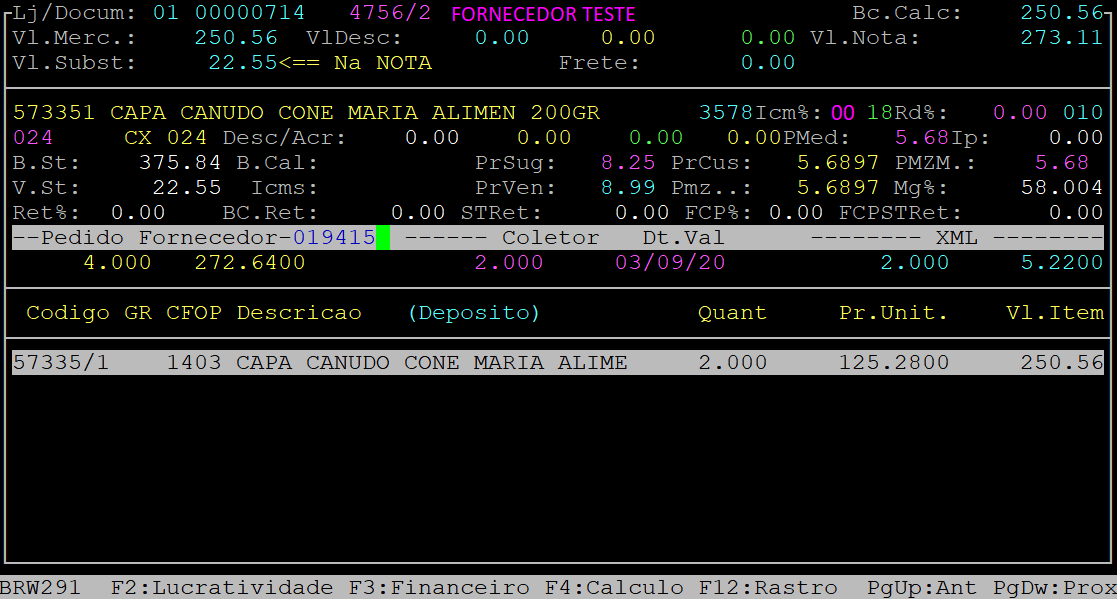

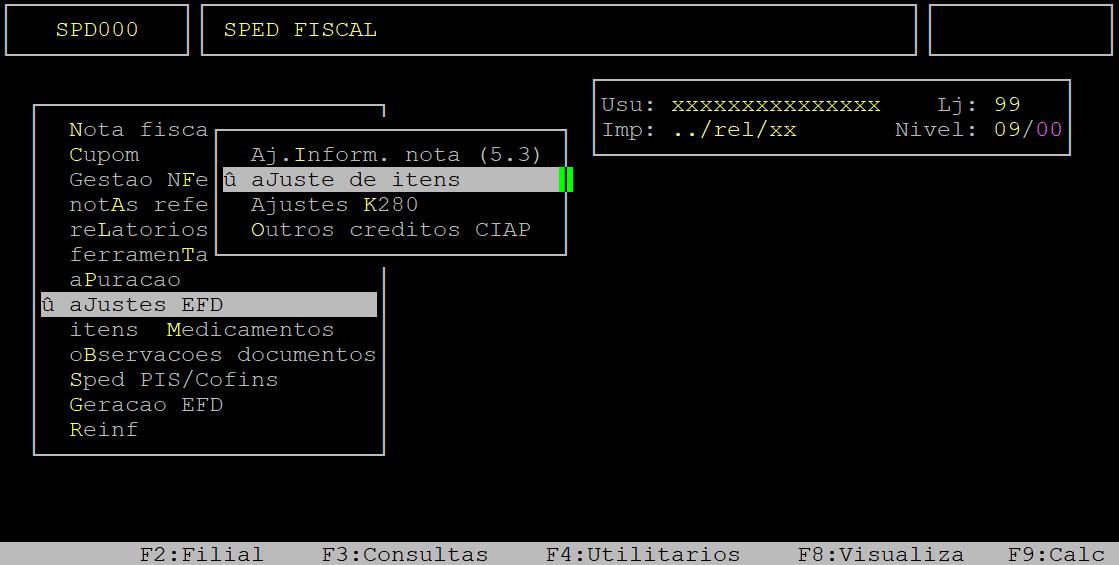



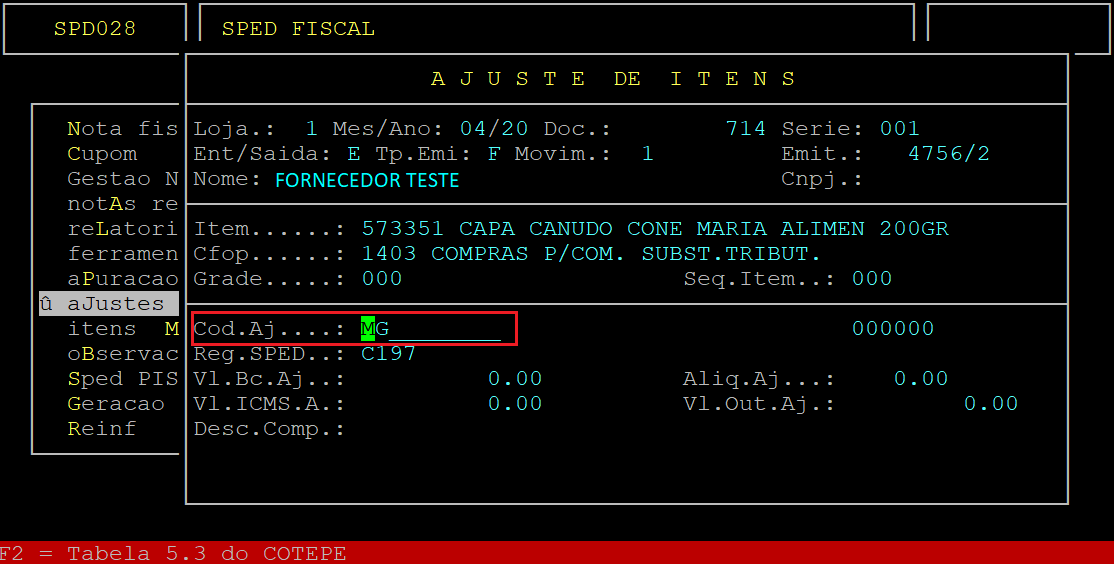
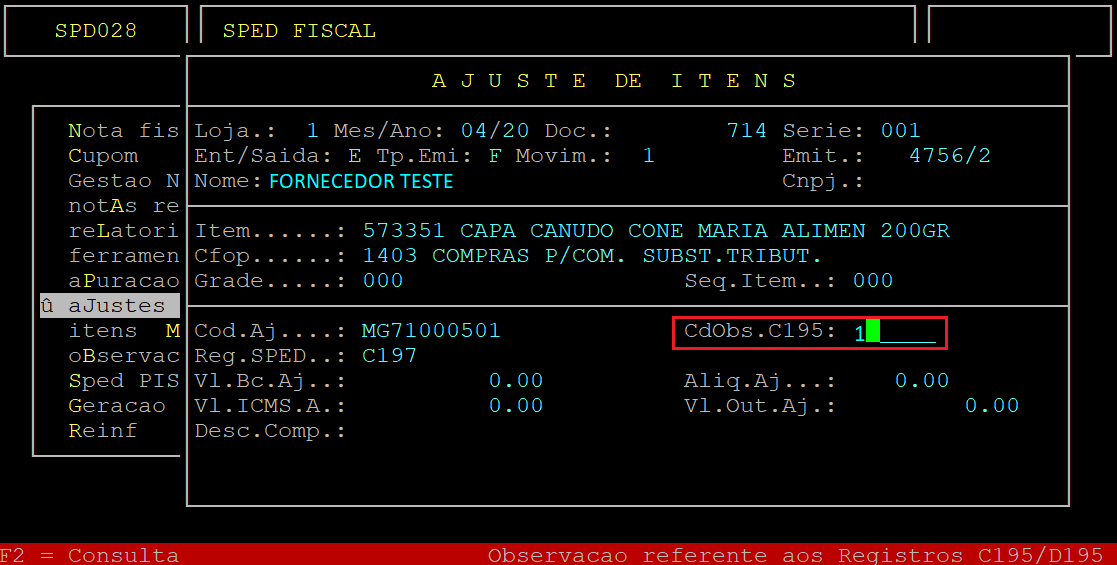
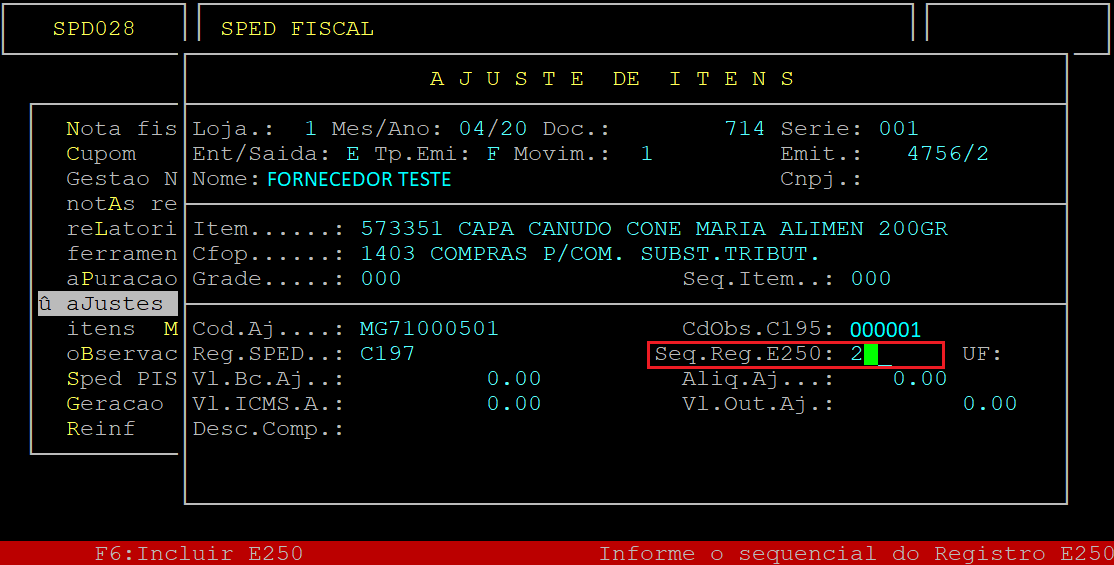
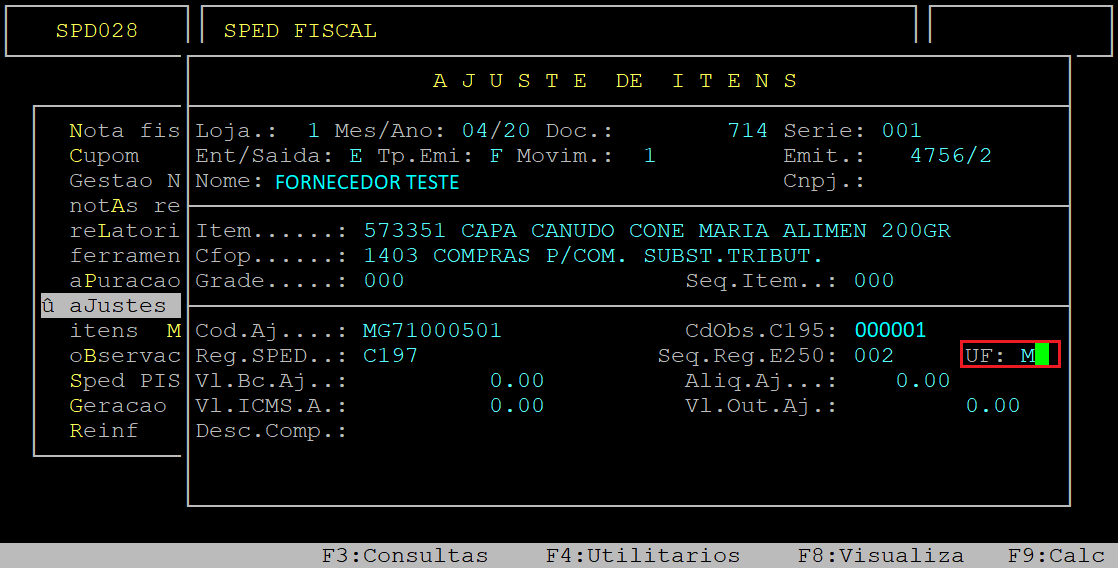
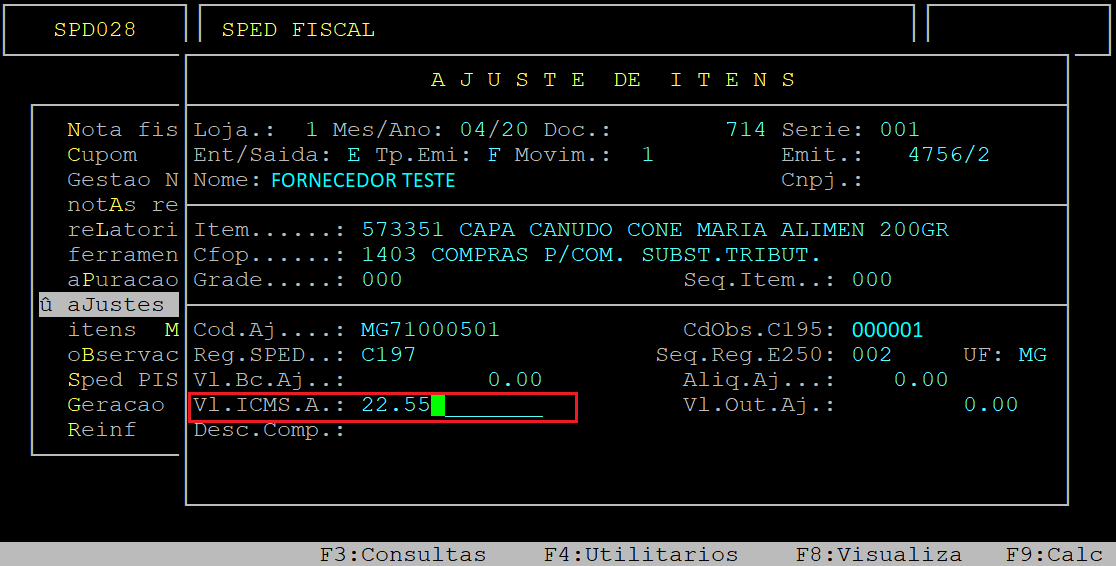
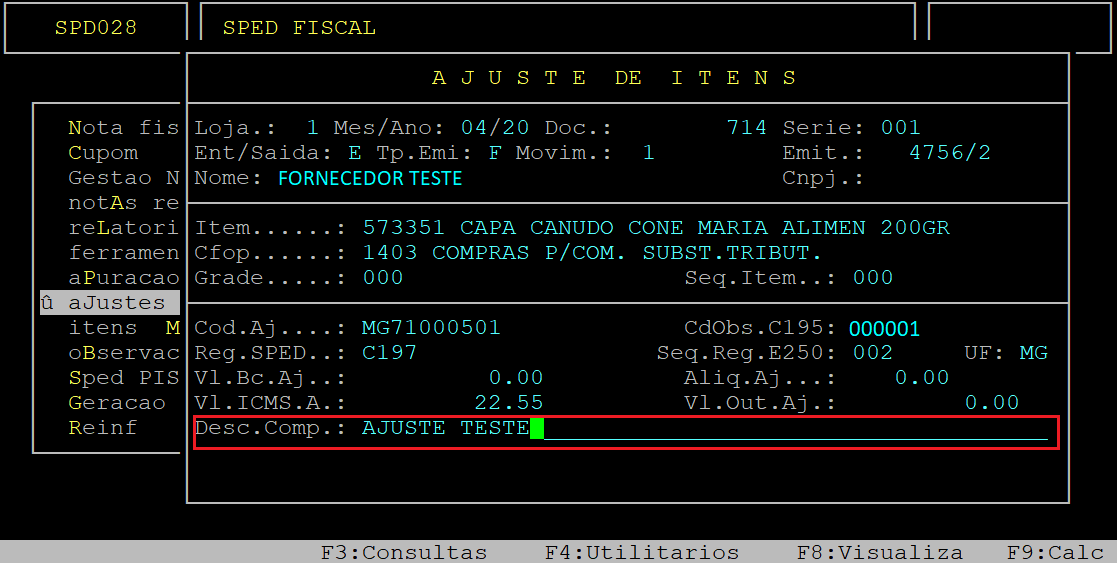
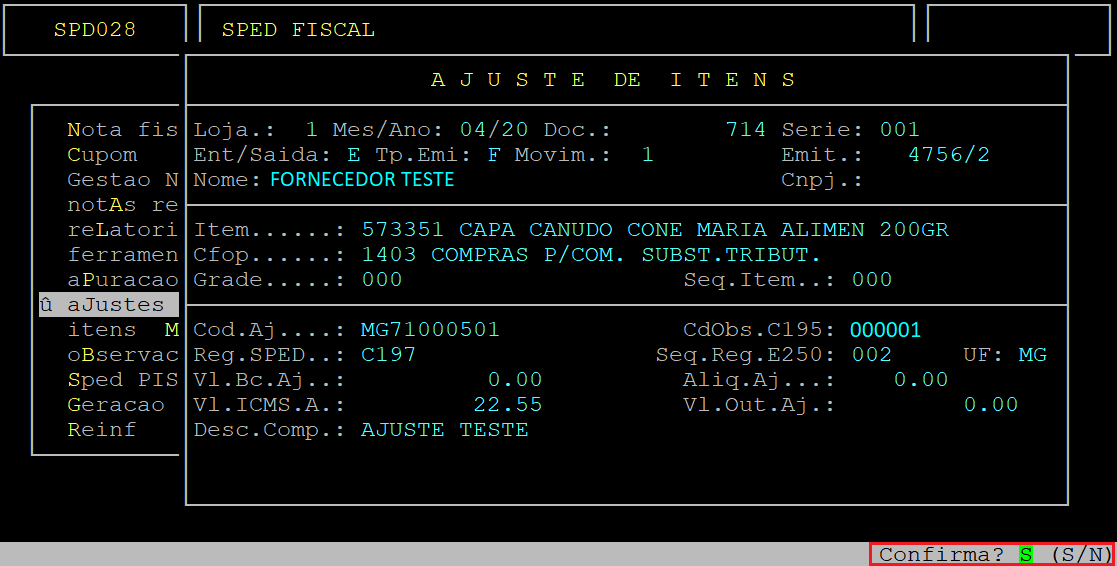
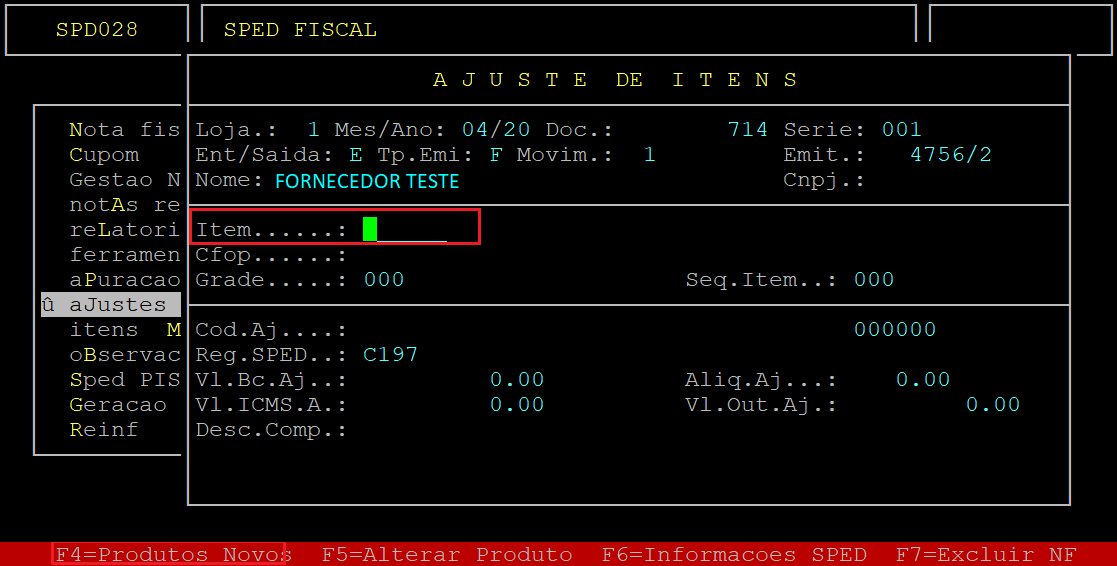
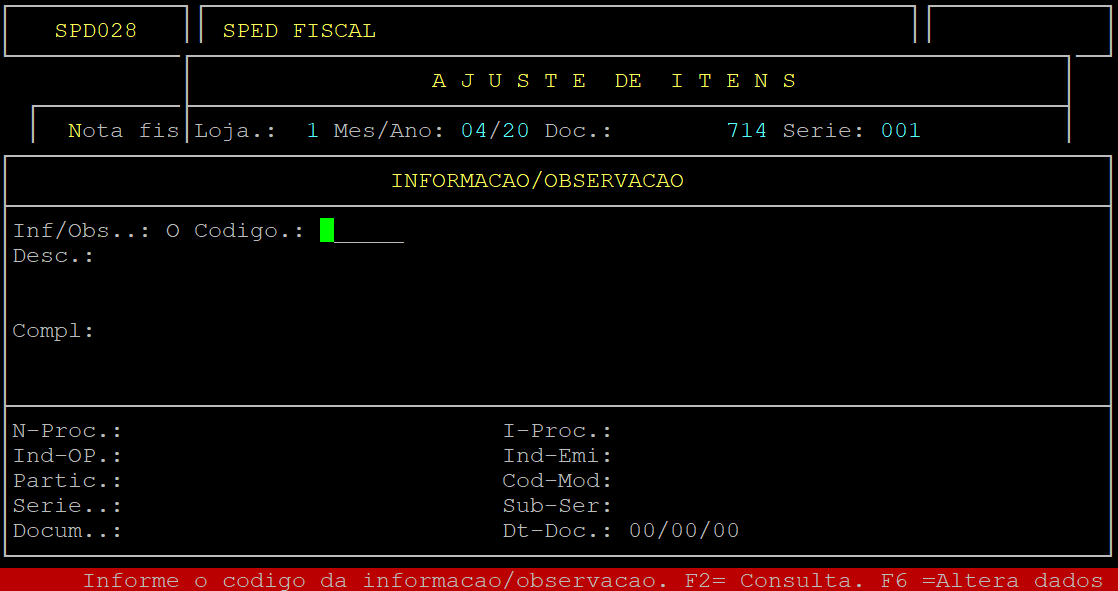

No Comments